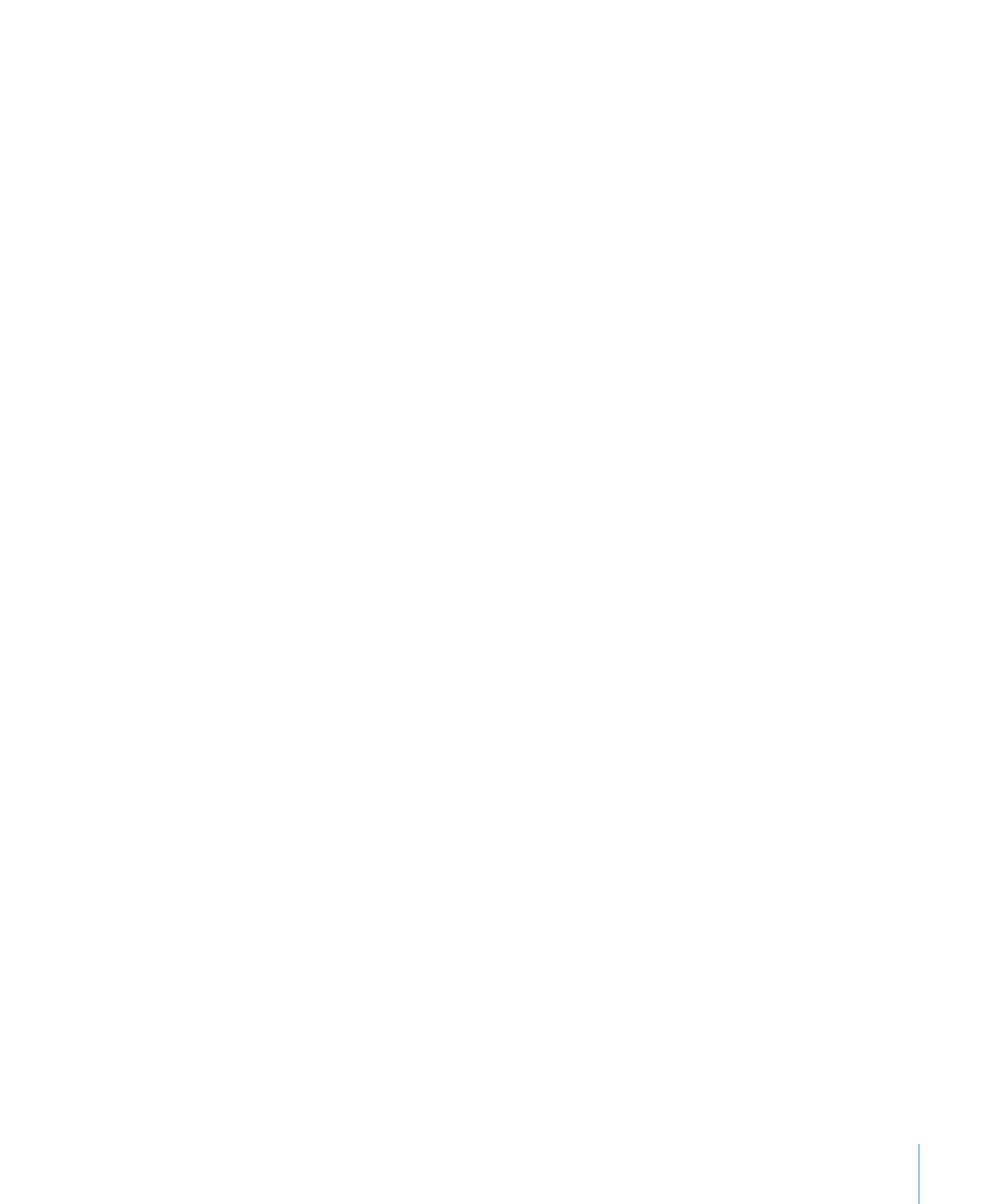
Форматирование нумерованных списков
Хотя простой нумерованный список можно создать путем автоматического
формирования, Инспектор текстов дает множество возможностей
форматирования списка. Об автоматическом создании списков см. «Создание
списков» на стр. 112.
Стиль списка с нумерацией можно выбрать также в окне «Стили». Нажмите
на панели форматирования кнопку «Стили», затем выберите стиль списка. Если
в окне стилей не видны стили списка, нажмите кнопку в правом нижнем углу окна,
чтобы отобразить стили.
Способы форматирования нумерованного списка
Поместите точку вставки там, где должен начинаться список, нажмите
m
кнопку «Выбрать стиль списка» на панели форматирования, затем выберите
«Нумерованный список».
Поместите точку вставки там, где должен начинаться список, нажмите «Инспектор»
m
на панели инструментов, выберите «Инспектор текстов», затем нажмите «Список».
Выберите «Нумерация» во всплывающем меню «Списки и нумерация», после чего
выберите один из стилей нумерации во всплывающем меню непосредственно
под ним.
Для задания расстояния между номерами и левым полем используйте поле
«Отступ чисел». Для задания расстояния между номерами и текстом используйте
поле «Отступ текста».
Подробнее о форматировании списков разных типов см. «Форматирование
маркированных списков» на стр. 114 и «Форматирование упорядоченных
списков» на стр. 115.
О способах изменения стилей списка и создания собственного стиля списка см.
«Изменение стиля многоуровневого списка для упорядоченных списков» на
стр. 149, «Изменение стилей маркированных и нумерованных списков» на стр. 150
и «Создание новых стилей» на стр. 143.